- Sama seperti mengkonfigurasikan acces point lainnya. langkah awal yang perlu di lakukan adalah address antara acces point dengan sebuah lapotop atau PC ( Computer ) sehingga alamatnya berada pada satu network. Secara default ,IP yang tertera pada acces point ini ada lah 192.168.1.1 dan subnetmask 255.255.255.0
- Setelah itu nayalakan acces point. perhatikan adaptor yang di gunakan apakah voltage-nya sama dengan yang tertera pada acces point atau tidak. jika tidak maka sebaiknya jangan menyalakan acces point tersebut dengan daptor yang tidak sesuai.
- Setelah itu koneksikan acces point dengan laptop atau PC ( Computer ) dengan menggunakan kabel LAN.
- Buka sebuah web browser pada lapotop atau PC. kemudian ketikan alamat default IP acces point tersebut. sebelumnya saya telah menjelaskan bahwa default untuk acces point dengan type TL-WA701N ini adalah 192.168.1.1. namun pada praktek ini saya menggunakan acces point yang IP-nya sudah saya rubah yaitu 10.10.7.1 maka ketikan 10.10.7.1 pada address bar,lalu tekan enter.
- setelah itu akan muncul sebuah kotak yang berisikan username dan password. untuk acces point dengan type ini defaulnya adalah, Username : admin & Password : admin. kemudian klik OK.
- kemudian akan muncul sebuah halaman web seperti berikut
- Klik teks " NERWORK " pada jendela sebelah kiri untuk mengatur sebuah jaringan ( static IP / DHCP ),main IP dari acces point ( IP local ) dan subnetmask. jika IP acces point di rubah dari dafault-nya maka halaman web akan menghilang. untuk menampilkannya kembali rubah IP pada laptop / PC sesuai dengan IP yang anda ganti. setelah semua pengaturan sudah selesai klik save. contoh :
- Setelah itu lakukan pengaturan wireless dengan meng-klik " WIRELESS " pada jendela sebelah kiri kemudian pilih wireless setting.
- Pengaturan yang dilakukan adalah pengaturan SSID ( Nama jaringan wireless ) ,Region,Channel dan Mode. yang lainnya adalah pengaturan optional ( sesuai kebutuhan ). Dalam hal ini saya membuat nama jaringan yaitu " tujuh ". setelah selesai semua pengaturan klik save. Contoh :
- Setelah itu lakukan untuk pengaturan DHCP agar device yang terkoneksi akan mendapatkan IP secaara otomatis dari acces point. klik DHCP pada jendela sebelah kiri, kemudian pilih DHCP settings. dalam hal ini saya melakukan pengaturan range user sebanyak 10 client dari 10.10.7.10 - 10.10.7.20. setelah semua pengaturan selesai klik save
- Setelah semua pengaturan selesai diberikan reboot acces point dengan meng-klik System Tools kemudian pilih reboot
- Sistem acces point akan merestart dalam beberapa saat yang diindikasikan oleh presentase seperti gambar di bawah ini :
Setelah proses restarting selesai maka selanjutnya adalah pengetesan jaringan acces point yang baru dibuat. gunakan sebuah laptop lain untuk mengakses jaringan wireless dengan nama tujuh,kemudian lihatlah IP DHCP yang diperoleh laptop tersebut selama terkoneksi dengan jaringan tujuh tentunya IP yang didapatkan akan berada pada range 10.10.7.10 sampai 10.10.7.20.
demikian ulasan mengenai bagaimana cara setting acces point TP-LINK TL-WA701N,semoga bermanfaat untuk banyak orang


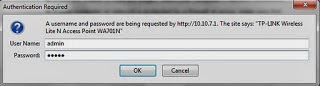




















0 komentar :
Posting Komentar